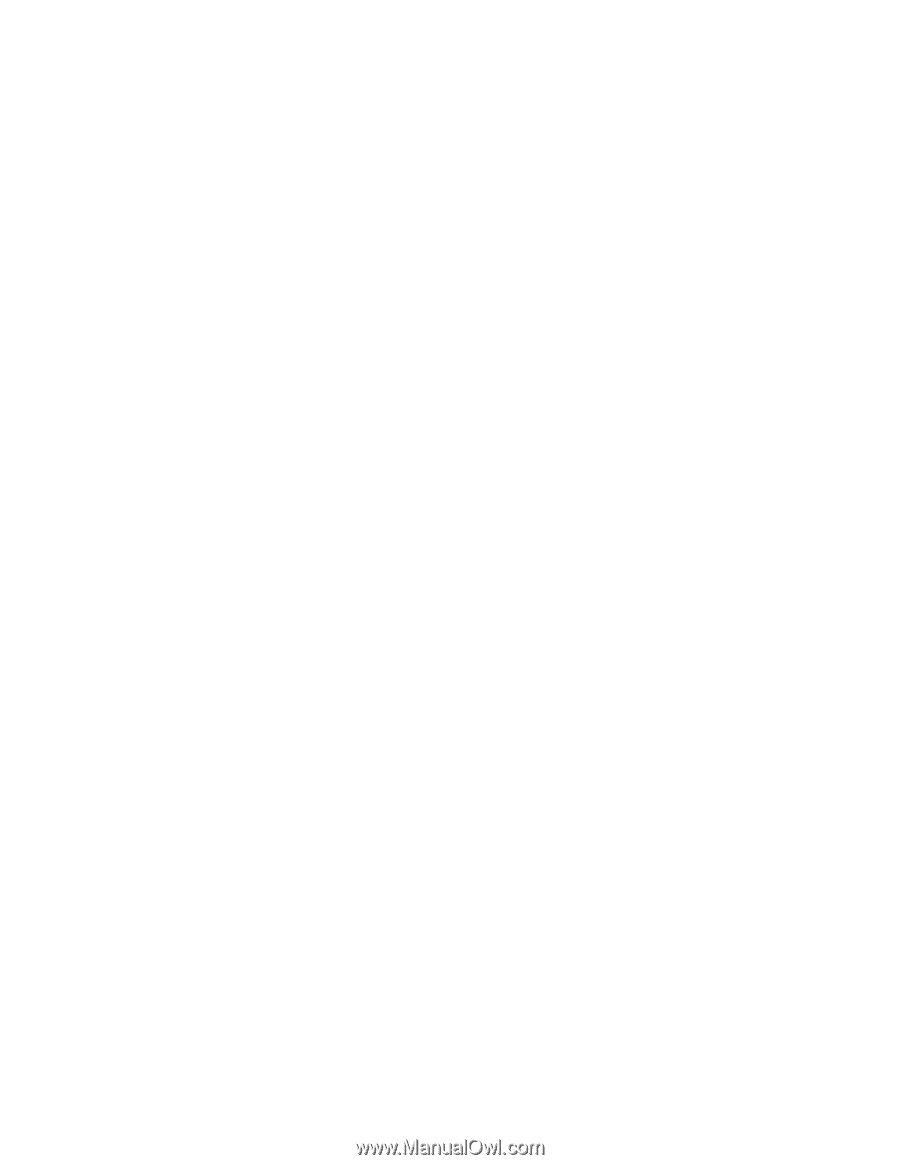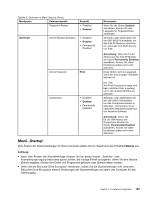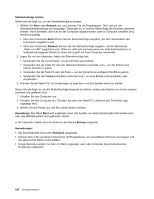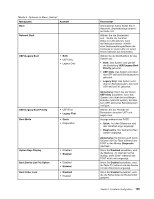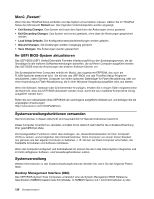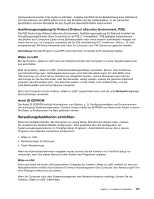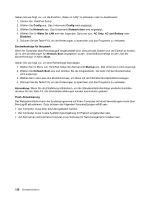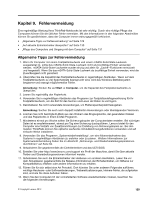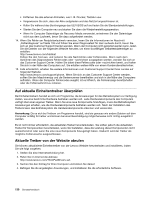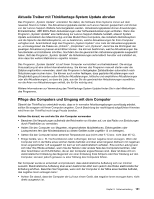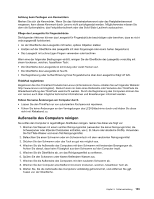Lenovo ThinkPad L530 (German) User Guide - Page 146
Wählen Sie im Menü von ThinkPad Setup den Menüpunkt, Starten Sie ThinkPad Setup.
 |
View all Lenovo ThinkPad L530 manuals
Add to My Manuals
Save this manual to your list of manuals |
Page 146 highlights
Gehen Sie wie folgt vor, um die Funktion „Wake on LAN" zu aktivieren oder zu deaktivieren: 1. Starten Sie ThinkPad Setup. 2. Wählen Sie Config aus. Das Untermenü Config wird angezeigt. 3. Wählen Sie Network aus. Das Untermenü Network item wird angezeigt. 4. Wählen Sie für Wake On LAN eine der folgenden Optionen aus: AC Only, AC and Battery oder Disabled. 5. Drücken Sie die Taste F10, um die Änderungen zu speichern und das Programm zu verlassen. Bootreihenfolge für Netzwerk Wenn Ihr Computer über Remotezugriff eingeschaltet wird, versucht das System von der Einheit zu booten, die in den Einstellungen für Network Boot angegeben wurde. Anschließend befolgt es die Liste der Bootreihenfolge im Menü Boot. Gehen Sie wie folgt vor, um eine Reihenfolge festzulegen: 1. Wählen Sie im Menü von ThinkPad Setup den Menüpunkt Startup aus. Das Untermenü wird angezeigt. 2. Wählen Sie Network Boot aus und drücken Sie die Eingabetaste. Die Liste mit den Booteinheiten wird angezeigt. 3. Wählen Sie in der Liste eine Booteinheit aus, um diese mit der höchsten Bootpriorität zu belegen. 4. Drücken Sie die Taste F10, um die Änderungen zu speichern und das Programm zu verlassen. Anmerkung: Wenn Sie die Einstellung initialisieren, um die Standardstartreihenfolge wiederherzustellen, drücken Sie die Taste F9. Die Standardeinstellungen werden automatisch geladen. Flash-Aktualisierung Der Netzadministrator kann die Systemprogramme auf Ihrem Computer mit einer Verwaltungskonsole über Fernzugriff aktualisieren. Dazu müssen die folgenden Voraussetzungen erfüllt sein: • Der Computer muss über das LAN gestartet werden. • Der Computer muss in eine Ausführungsumgebung für Preboot eingebunden sein. • Auf dem fernen Administratorcomputer muss Software für Netzmanagement installiert sein. 128 Benutzerhandbuch